Hướng Dẫn Đặt Lại Địa Chỉ IP Tĩnh/Dynamic Trên Windows 11 [Cập Nhật 2025]
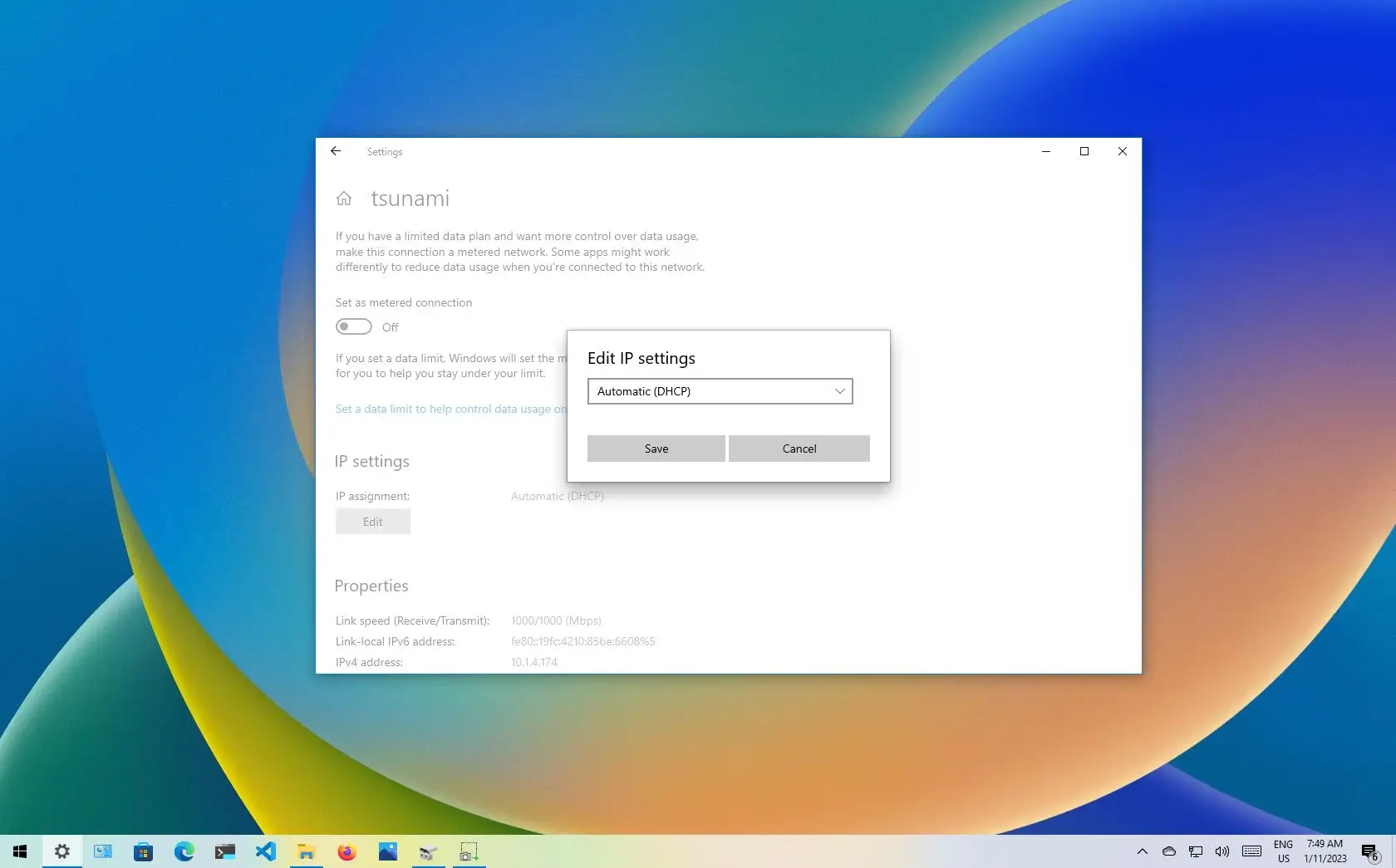
Việc cấu hình lại địa chỉ IP trên Windows 11 giúp bạn kiểm soát tốt hơn kết nối mạng, khắc phục các sự cố mạng như mất kết nối, xung đột IP hoặc cần thiết lập IP tĩnh cho thiết bị để làm server, camera, in ấn... Bài viết dưới đây sẽ hướng dẫn chi tiết cách đặt lại địa chỉ IP tĩnh và động (Dynamic IP) trên Windows 11 một cách đơn giản và dễ hiểu nhất.
IP Tĩnh Và IP Động Là Gì?
-
IP tĩnh (Static IP): Là địa chỉ IP được gán thủ công và không thay đổi sau mỗi lần khởi động máy hoặc kết nối mạng.
-
IP động (Dynamic IP): Là địa chỉ IP được cấp phát tự động bởi router hoặc máy chủ DHCP. Mỗi lần bạn khởi động lại thiết bị, địa chỉ IP có thể thay đổi.
Ưu – nhược điểm:
| Loại IP | Ưu điểm | Nhược điểm |
|---|---|---|
| IP tĩnh | Ổn định, phù hợp dùng cho máy chủ, camera | Cấu hình thủ công, dễ gây xung đột nếu trùng IP |
| IP động | Tự động, tiện lợi, phù hợp dùng phổ thông | Địa chỉ IP thay đổi thường xuyên, không phù hợp dùng cho các dịch vụ yêu cầu cố định IP |
Khi Nào Cần Đặt Lại IP Trên Windows 11?
Bạn nên xem xét đặt lại hoặc thay đổi địa chỉ IP trong các trường hợp sau:
-
Mạng chập chờn hoặc không truy cập được Internet.
-
Xung đột IP giữa các thiết bị trong mạng nội bộ.
-
Cấu hình mạng nội bộ với máy in, máy chủ, camera...
-
Cần đặt IP tĩnh để truy cập từ xa, mở cổng (port forwarding).
-
Reset hoặc cấu hình lại mạng.
Hướng Dẫn Đặt IP Tĩnh Trên Windows 11
Cách 1: Qua Settings (Giao diện đồ họa)
-
Mở Settings → chọn Network & Internet.
-
Click vào Wi-Fi hoặc Ethernet (tuỳ vào loại kết nối bạn đang dùng).
-
Nhấn vào Properties.
-
Ở phần IP assignment, nhấn nút Edit.
-
Chọn Manual, bật IPv4, sau đó nhập:
-
IP address: Ví dụ
192.168.1.100 -
Subnet prefix length: Thường là
24(tương đương255.255.255.0) -
Gateway: Ví dụ
192.168.1.1(địa chỉ router) -
Preferred DNS: Có thể dùng
8.8.8.8 -
Alternate DNS: Có thể dùng
8.8.4.4
-
-
Nhấn Save để lưu lại.
Cách 2: Qua Control Panel
-
Mở Control Panel → Network and Sharing Center.
-
Nhấn vào Change adapter settings.
-
Click chuột phải vào kết nối đang dùng → chọn Properties.
-
Nhấn đúp vào Internet Protocol Version 4 (TCP/IPv4).
-
Chọn Use the following IP address và nhập:
-
IP, Subnet mask, Gateway, DNS như hướng dẫn ở trên.
-
-
Nhấn OK để lưu.
Hướng Dẫn Đặt Lại IP Động (Dynamic) Trên Windows 11
Nếu bạn muốn quay lại dùng IP động (tự động nhận IP), làm như sau:
Qua Settings
-
Vào Settings → Network & Internet.
-
Chọn Wi-Fi hoặc Ethernet → Properties.
-
Ở mục IP assignment, nhấn Edit.
-
Chọn lại Automatic (DHCP) → nhấn Save.
Qua Control Panel
-
Mở Network Connections qua Control Panel.
-
Click chuột phải vào adapter mạng → Properties.
-
Chọn Internet Protocol Version 4 (TCP/IPv4).
-
Chọn:
-
Obtain an IP address automatically
-
Obtain DNS server address automatically
-
-
Nhấn OK để xác nhận.
Đặt Lại IP Bằng Command Prompt Hoặc PowerShell
1. Đặt IP tĩnh qua CMD:
netsh interface ip set address name="Ethernet" static 192.168.1.100 255.255.255.0 192.168.1.1
netsh interface ip set dns name="Ethernet" static 8.8.8.8
Thay
"Ethernet"bằng tên kết nối mạng thực tế của bạn (xem bằngipconfig).
2. Đặt IP động qua CMD:
netsh interface ip set address "Ethernet" dhcp
netsh interface ip set dns "Ethernet" dhcp
3. Reset TCP/IP stack:
netsh int ip reset
Lưu ý: Lệnh này chỉ reset cấu hình mạng, không đặt lại IP cụ thể.
Một Số Lưu Ý Khi Thay Đổi Địa Chỉ IP
-
Không nên dùng IP trùng với các thiết bị khác trong mạng nội bộ.
-
IP tĩnh nên nằm ngoài dải DHCP mà router cấp (ví dụ: DHCP cấp 192.168.1.2 – 192.168.1.99 thì bạn có thể đặt IP tĩnh từ 192.168.1.100 trở lên).
-
Sau khi đổi IP, bạn nên khởi động lại kết nối mạng hoặc máy tính.
-
Để kiểm tra IP mới, gõ
ipconfigtrong CMD.
Kết Luận
Việc đặt lại địa chỉ IP tĩnh hoặc động trên Windows 11 là một kỹ năng quan trọng giúp bạn tự xử lý các vấn đề về mạng, tối ưu kết nối hoặc thiết lập hệ thống nội bộ. Tùy theo nhu cầu sử dụng, bạn có thể linh hoạt chọn IP tĩnh hoặc IP động cho phù hợp.
Nếu bạn đang sử dụng thiết bị mạng như router, máy in, camera và cần cấu hình IP tĩnh để mở cổng, in ấn qua mạng, hãy đảm bảo cấu hình đúng và không trùng IP.
Bài viết liên quan:
-
Cách khắc phục lỗi máy in không kết nối Wi-Fi trên Windows 11
-
Cách xem địa chỉ IP và MAC trên máy tính Windows
Xem nhiều nhất
Điện thoại bị nổi quảng cáo liên tục nên khắc phục thế nào
681,612 lượt xem3 cách sửa file PDF bạn không thể bỏ qua - Siêu dễ
463,543 lượt xemMẹo khắc phục điện thoại bị tắt nguồn mở không lên ngay tại nhà
244,283 lượt xemCách xoá đăng lại trên TikTok (và tại sao bạn nên làm như vậy)
219,783 lượt xemLý giải vì sao màn hình cảm ứng bị liệt một phần và cách khắc phục
199,344 lượt xem

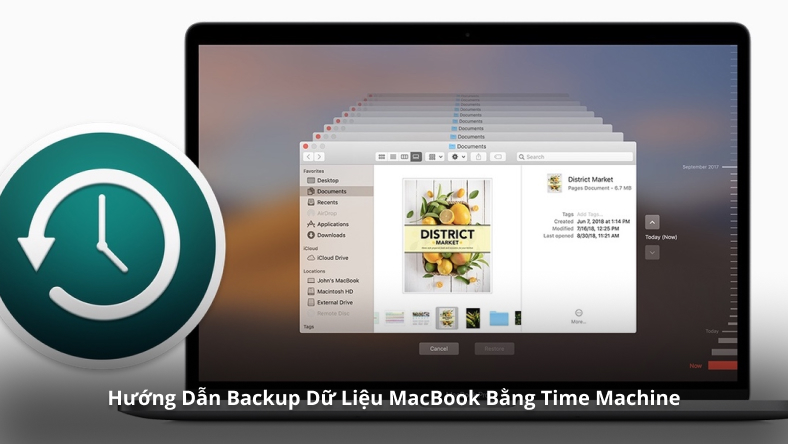
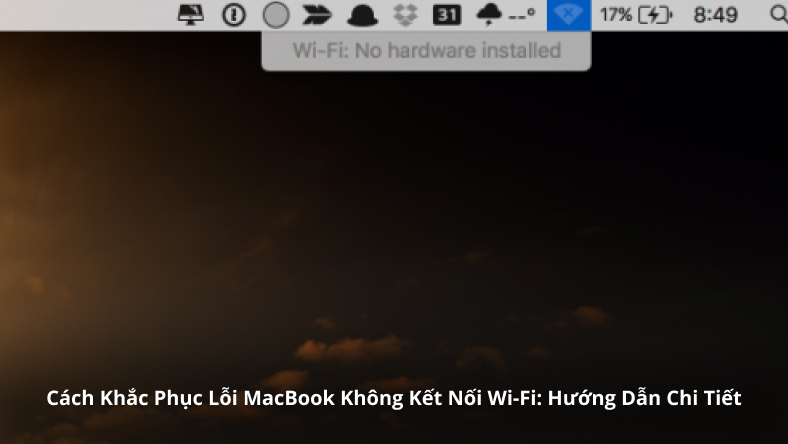
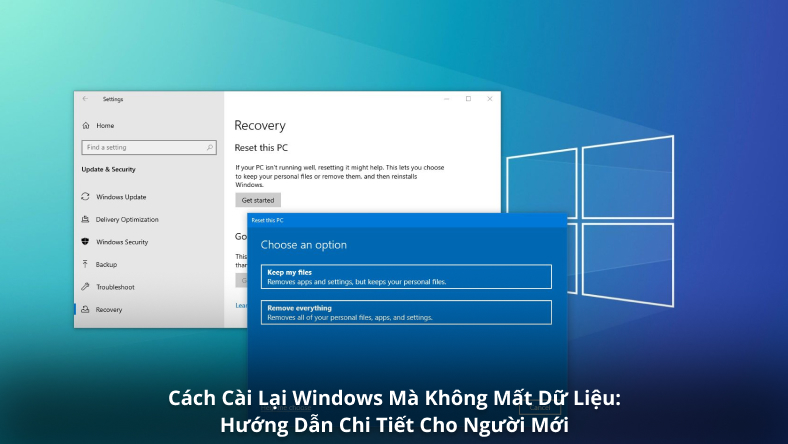
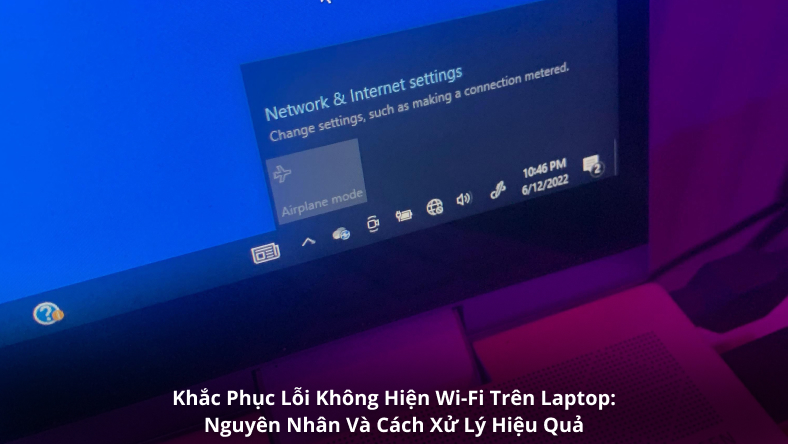

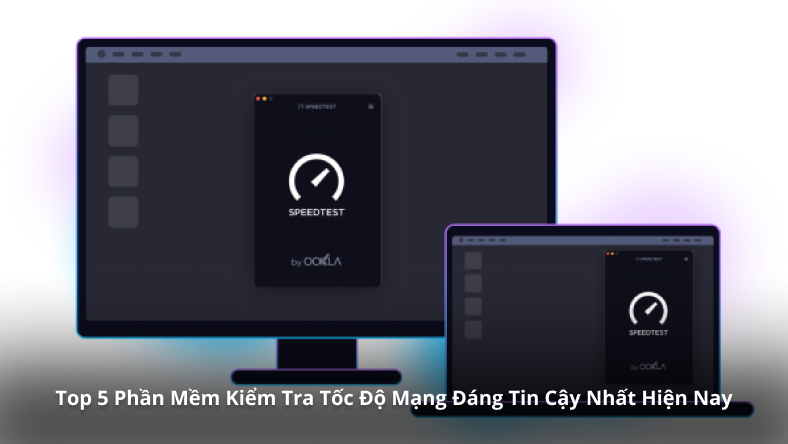






Thảo luận
Chưa có thảo luận nào về Bài viết Hướng Dẫn Đặt Lại Địa Chỉ IP Tĩnh/Dynamic Trên Windows 11 [Cập Nhật 2025]